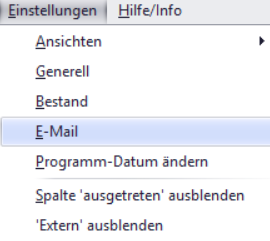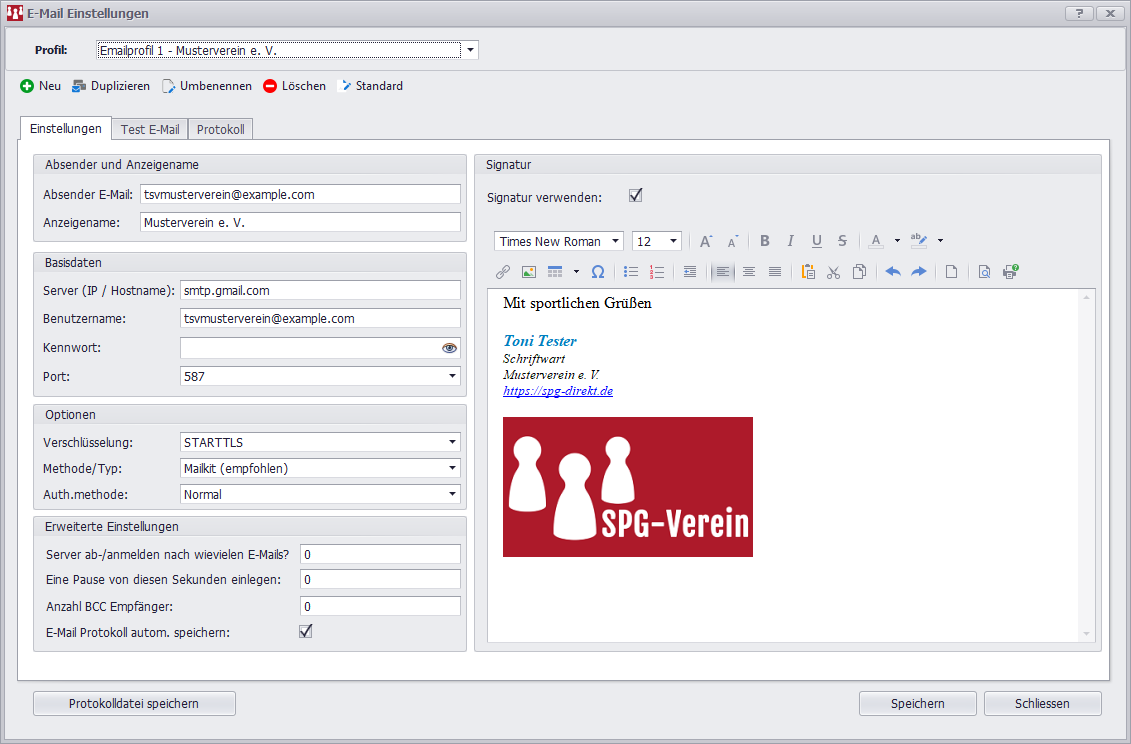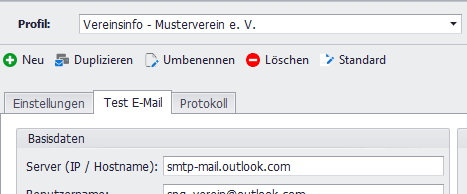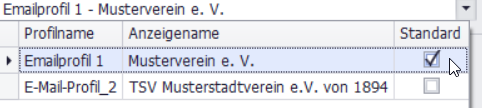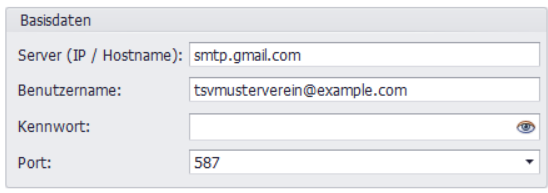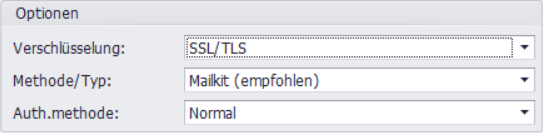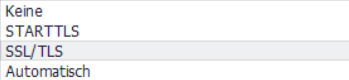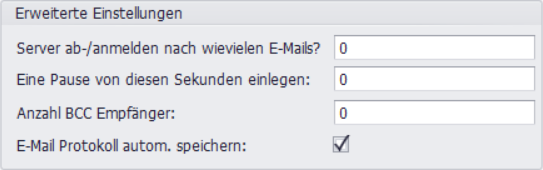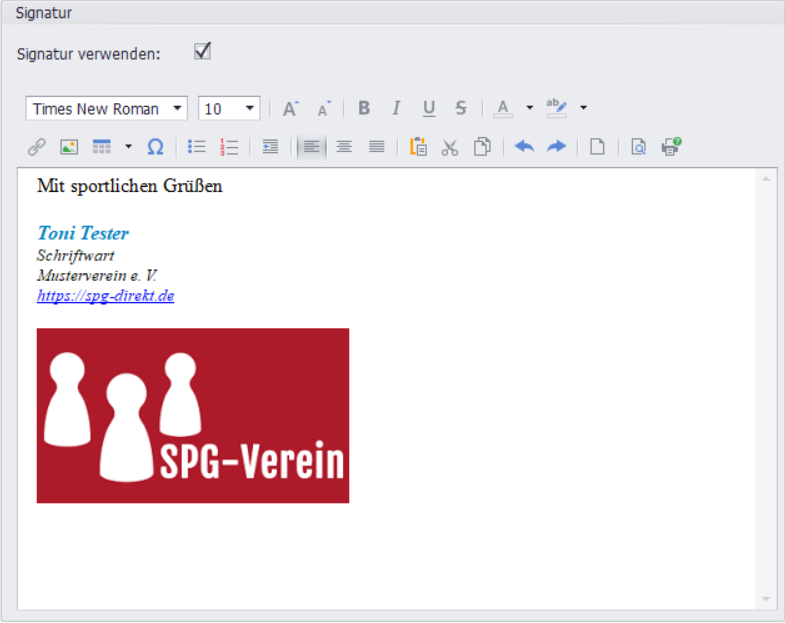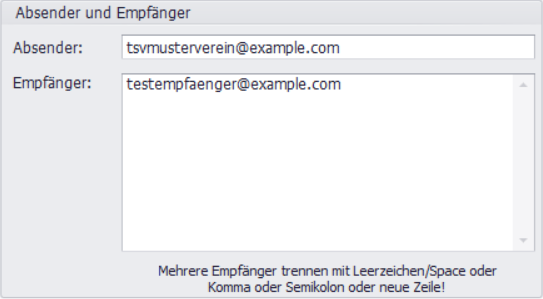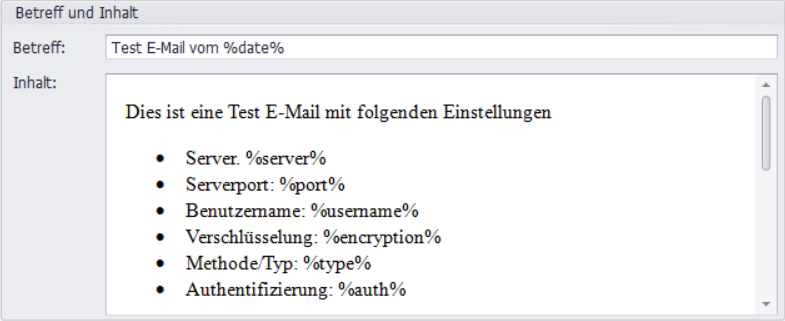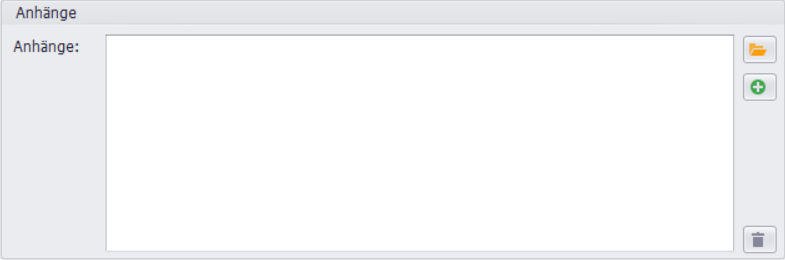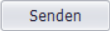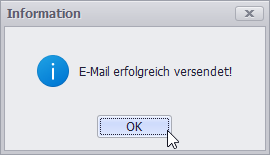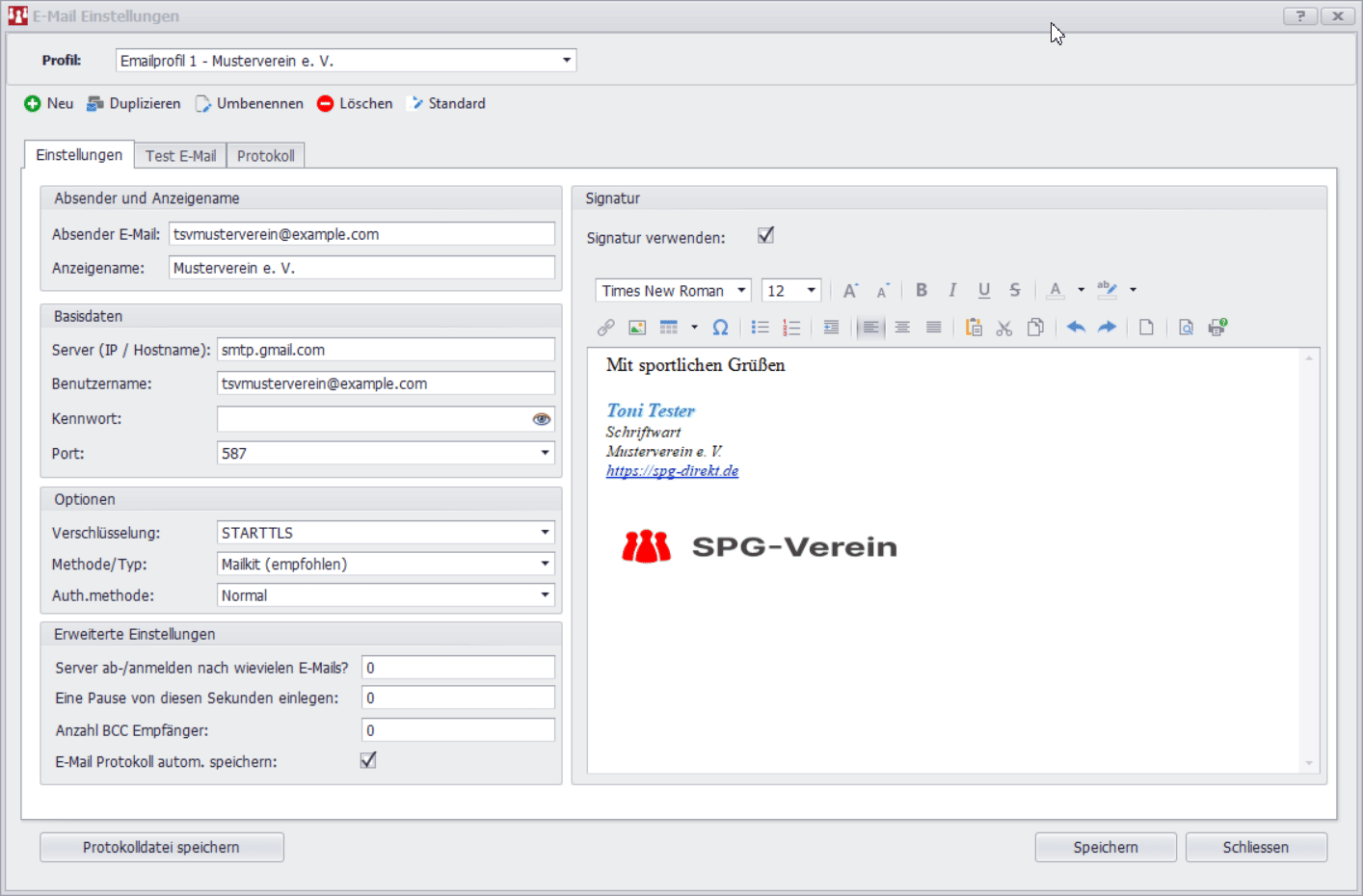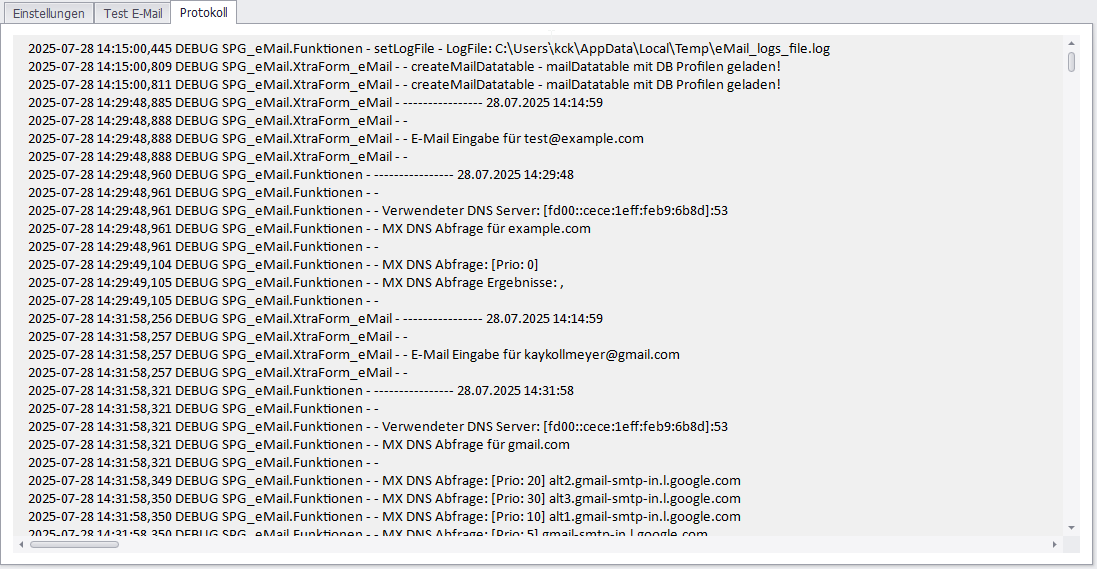E-Mail Konfiguration und Profile
Um E-Mails versenden zu können, müssen vorab entsprechende Einstellungen vorgenommen werden.
Menüleiste: Einstellungen > E-Mail
Einstellungen
Im Fenster „E-Mail Einstellungen“ wird die Konfiguration für den E-Mail-Versand in SPG-Verein vorgenommen.
Im Profilbereich finden Sie Auswahlfeld zum Wechseln zwischen unterschiedlichen E-Mail-Profilen.
Die entsprechenden Informationen zu Ihren Einstellungen können Sie über Ihren E-Mail-Provider in Erfahrung bringen.
Je nach Anwendungsfall bietet es sich an, mit mehreren Profilen zu arbeiten, um beispielsweise den Versand von Rechnungen und anderer Korrespondenz zu separieren.
Darüber hinaus haben Sie im oberen Bereich des Formular folgende Möglichkeiten;
| Legt eines neues Profil an | |
|
Dupliziert ein vorhandenes Profil |
|
| Benennt ein vorhandenes Profil um | |
| Löscht ein vorhandenes Profil |
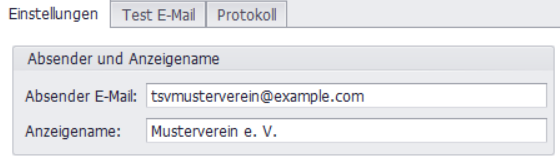 |
Absender E-Mail:
Anzeigename: |
|
|
Server ab-/anmelden nach wievielen E-Mails?
Eine Pause von diesen Sekunden einlegen:
Anzahl BCC Empfänger:
E-Mail Protokoll autom. speichern: |
|
Signatur verwenden Checkbox, ob beim Versand eine Standardsignatur eingefügt werden soll
Signatur-Editor Textfeld mit Formatierungsleiste, in dem die Standardsignatur gestaltet wird. Hier kann Text formatiert, Hyperlinks eingefügt und ggf. ein Logo platziert werden. Beispiel: Grußformel (z. B. „Mit sportlichen Grüßen“), Name, Funktion, Verein, Website, Link |
Testen des E-Mail-Versands
In der Registerkarte „Test E-Mail“ können Sie einen Testversand Ihrer E-Mail-Konfiguration durchführen, um zu überprüfen, ob die Einstellungen korrekt sind und die E-Mail erfolgreich versendet werden kann. Die Oberfläche ist in mehrere Abschnitte unterteilt, die jeweils spezifische Felder und Funktionen bieten.
Die Informationen in Basisdaten, Optionen und Absender werden aus den Feldern in Einstellungen übernommen und umgekehrt
| Hinterlegen Sie in diesem Bereich die Informationen zu dem Absender und Empfänger | |
| Definieren Sie hier eine Betreffzeile und den Inhalt Ihrer Testmail | |
| Fügen Sie gegebenenfalls Anhänge hinzu, um auch diese Funktionalität zu testen. | |
|
Über Senden starten Sie den Testversand mit den angegebenen Einstellungen an die eingetragenen Empfänger.
|
Protokoll
Das Protokoll hilft, den Überblick über die E-Mail-Kommunikation zu behalten, insbesondere um nachvollziehen zu können, ob und wann E-Mails erfolgreich verschickt wurden oder ob es Probleme beim Versand gab. Das ist besonders bei Sammelmailings oder automatisierten Serienmails wichtig.
Die Protokollierung ist auch hilfreich bei der Fehlersuche: Treten Versandprobleme auf, lässt sich anhand der Protokollinformationen direkt erkennen, wo und warum ein Fehler aufgetreten ist (z. B. falsches Passwort, blockierter Port oder fehlerhafte Empfängeradresse)